在我们平常电脑的使用中,有时候会需要下载安装软件,或者是对文件进行操作,但是有用户却在操作时遇到了系统提示“管理员已阻止你运行此应用”,导致操作无法继续进行下去,那么对于这一情况有没有什么方法解决呢?有同样问题的小伙伴们可以参考下面这篇教程哦,希望可以帮到你。
解决方法:
1、首先我们右键“开始菜单”。
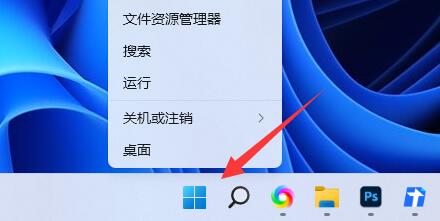
2、接着打开“Windows终端(管理员)”。
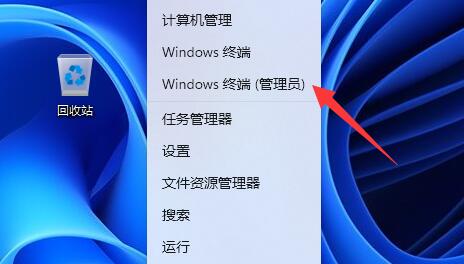
3、然后输入“net user User 789456 /add”回车运行。(创建一个账户,登录密码为789456)。
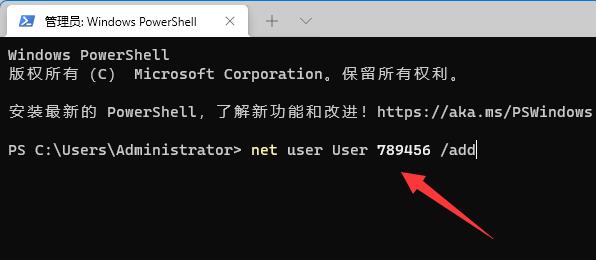
4、创建完成后,再输入“net localgroup administrators User /add”回车赋予管理员权限。
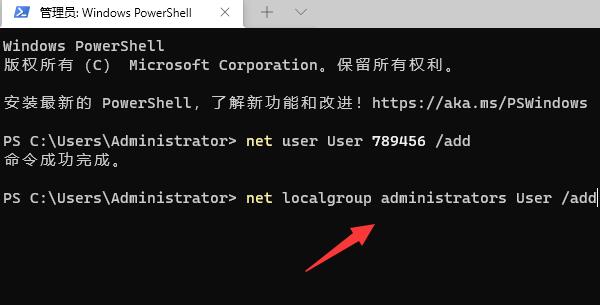
5、随后打开开始菜单,点击个人头像,在其中登录我们刚刚创建的用户即可解决。
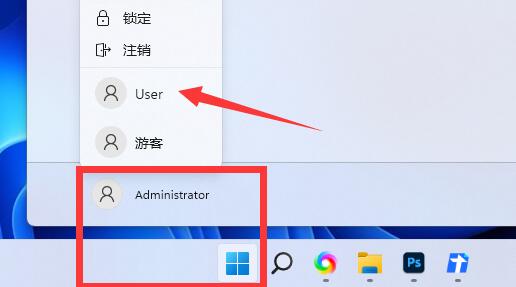
Win11微软商店在哪?Win11微软商店打开方法
Win11微软商店在哪?我们一般都会使用微软商店来下载安装应用,但有部分用户是刚升级安装Win11系统的,所以一开始会出现不知道微软商店打开位置的情况,对此今天小编就为大家介绍Win11微软商店打开方法,希望对你有所帮助。






